如果想要让视频更加好看,那么转场是少不了的。转场有很多种类型,字幕转场就是比较常见的一种。字幕转场不仅使用简单,而且给人一种非常生动的感觉。不过对于字幕转场的制作方法,很多人其实并不是很了解。那么,字幕怎么做转场视频教程?字幕转场有什么技巧?通过本文,小编将为大家详细分析。
字幕怎么做转场视频教程?如果想要给视频做字幕转场,可以考虑采取这几种方法:
(1)万兴喵影:万兴喵影作为一款专业的视频剪辑软件,其功能也是十分强大的,视频编辑、智能修复、录屏、滤镜和蒙板、视频拼接、画中画、视频倒放、动态字幕等应有尽有;
(2)可以用剪映专业版来做转场视频,是很多人都会用到的。具体操作方法是这样的:进入到剪映专业版界面之中,点击其中的“媒体”按钮,进入到剪映媒体编辑界面;接着在软件界面顶部,点击其中的“文字”的按钮,点击其中的“文字模板”的按钮,在其下方选择“运动”按钮。在运动界面,选择合适的视频效果,点击“下载”按钮,来将视频下载,下载完成之后,点击其中的“+”来进行添加。最后可以对效果进行预览,如果预览的效果比较满意,就可以将视频导出结束剪辑了;
(3)万彩字影大师:包括旋转字幕模式、字幕模式、MV模式、视频加字幕模式,想制作纯字幕旋转视频,选择旋转字幕模式进行操作即可。
字幕怎么做转场视频教程?万兴喵影给视频添加转场的步骤十分简单,具体如下:
Step1新建项目
步骤1:打开电脑中的万兴喵影软件,在软件页面中,我们先点击“创建项目”页面中的“新建项目”选项,进入视频剪辑页面之后,我们在该页面中点击左上方的文件夹区域,也可以点击“点击这里导入媒体”字样;
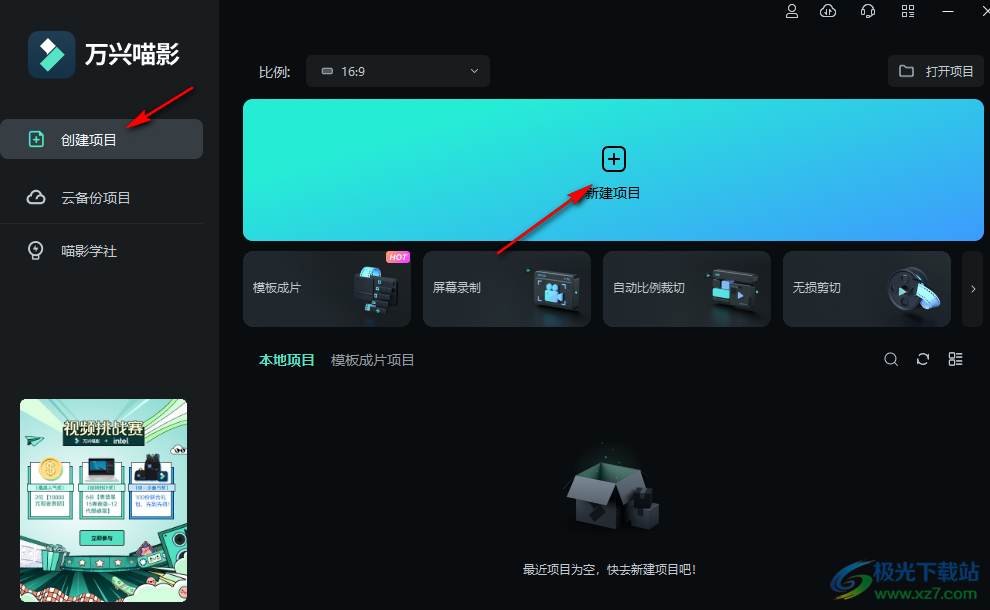
Step2导入视频
步骤2:点击之后我们进入文件夹页面,在该页面中我们找到自己需要编辑的视频素材,选中素材然后点击“打开”选项,我们可以一次性打开多个视频文件。打开视频素材之后,我们可以直接将视频素材拖到下方的轨道,也可以点击“添加到项目”选项;

Step3分割
步骤3:将视频添加到轨道中之后,如果只有一个视频我们可以在需要添加转场的位置使用“分割”工具,将视频进行分割;

Step4添加转场
步骤4:选中需要添加转场的视频部分,然后点击页面上方的“转场”工具,然后在页面中选中一个需要的转场效果,先点击下载图标;

Step5拖动转场
步骤5:下载完成之后,我们点击转场右下角的“+”图标,将转场添加到视频轨道中,然后拖动转场,将其放在合适的位置即可。
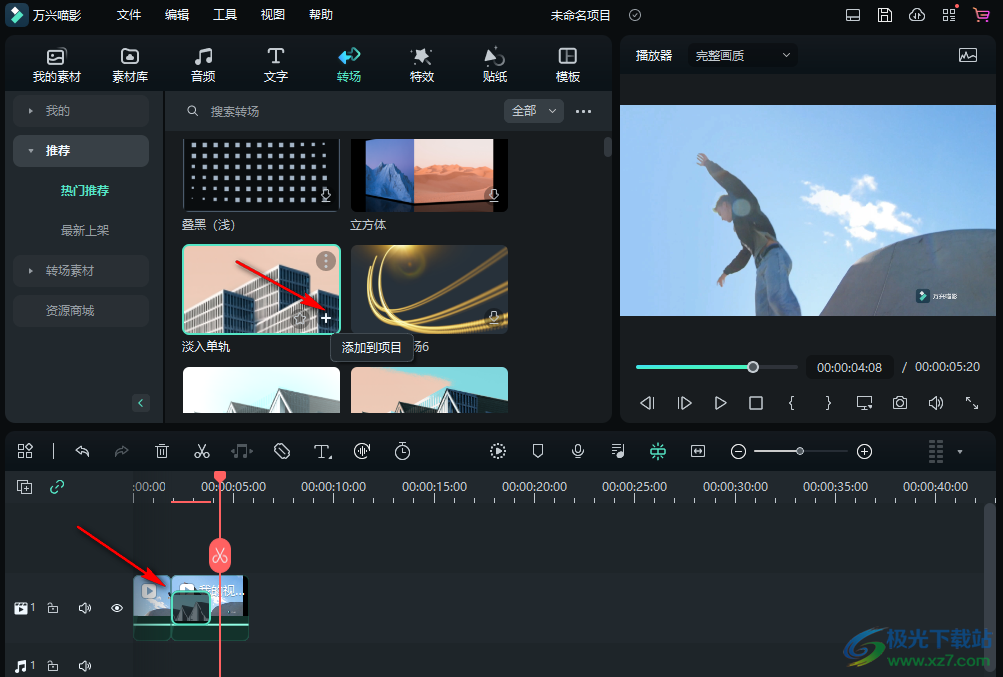
字幕怎么做转场视频教程?万兴喵影可以轻松制作转场视频教程的,操作难度也不高。使用万兴喵影来做字幕转场,会让视频的各个画面之间有更为自然的衔接,效果非常不错的。








